
iPhone-aanraakscherm werkt niet? Hier is de echte oplossing!
Wat doe je als het aanraakscherm van je iPhone niet werkt, niet reageert op aanraking, traag is of te gevoelig is?
Wanneer uw iPhone niet reageert op aanraking zoals u verwacht, is het tijd om opnieuw het probleem op te lossen. Een niet-reagerend scherm is een frustrerend probleem op elk apparaat en kan een uitdaging zijn om te diagnosticeren. De iPhone is niet anders. Daarom hebben we de beste tips voor het oplossen van problemen gegeven waarmee u alles weer aan de praat kunt krijgen.
Een niet-reagerend scherm op uw iPhone kan door verschillende factoren worden veroorzaakt. Daarom hebben we dit artikel in secties opgedeeld op basis van mogelijke oplossingen om de oorzaak van uw problemen te helpen achterhalen. In dit artikel worden enkele oplossingen en oplossingen voor een niet-reagerend iPhone-aanraakscherm belicht.
De reden waarom het touchscreen van uw iPhone niet werkt
Een van de meest vervelende problemen met de iPhone is wanneer het scherm niet meer reageert of te gevoelig is om aan te raken , waardoor de telefoon niet meer kan worden gebruikt.
Hoewel de iPhone een zeer betrouwbare telefoon is, kunnen er fouten optreden. De meest voorkomende reden voor dit probleem heeft te maken met de hardware. Hieronder vindt u echter eenvoudige methoden voor probleemoplossing waarbij u uw telefoon niet uit elkaar hoeft te halen.
Manieren om een iPhone-aanraakscherm te repareren dat niet werkt
Voordat je start:
- Zorg ervoor dat u een betrouwbare back-up van uw gegevens heeft.
- Opmerking: Zorg ervoor dat uw vingers schoon en droog zijn wanneer u uw iPhone gebruikt, omdat het scherm mogelijk niet reageert vanwege vuil of water.
- Zorg ervoor dat het aanraakscherm van uw iPhone vrij is van vuil of water.
- Zorg ervoor dat u geen handschoenen draagt.
1. Laten we het scherm schoonmaken, oké?
Hier zijn enkele tips voor het correct schoonmaken van het iPhone-scherm:
- Koppel uw iPhone los van de voedingsbron en schakel hem uit voordat u het scherm schoonmaakt om onvoorziene schade te voorkomen.
- Gebruik een microvezeldoek, een zachte of een pluisvrije doek. Gebruik geen handdoek of iets anders dat krassen op het scherm kan veroorzaken.
- Spuit de schoonmaakmiddelen niet rechtstreeks op het iPhone-scherm. U kunt het in plaats daarvan op de doek aanbrengen en voorzichtig afvegen.
- Druk niet te hard op het scherm.
2. Laten we alle accessoires verwijderen en ook die schermbeschermer
Als u een hoesje of schermbeschermer gebruikt, verwijder deze dan. Als de kwaliteit van deze accessoires niet in goede staat is, wordt de aanraking van je vingers niet door de iPhone gedetecteerd. Nadat u ze hebt verwijderd, probeert u uw iPhone-scherm aan te raken en kijkt u of het probleem is opgelost.
3. Laten we eerlijk zijn: gebruik je de originele Apple-oplader?
Overweeg om uw iPhone op te laden met de originele USB (Lightning) en adapter. Elk iPhone-accessoire dat geen MFI-certificaat heeft, is beperkt en kan problemen veroorzaken. MFI is een afkorting van Made For iPhone/iPad/iPod.
Of koop een originele USB-C naar Lightning-kabel of Lightning naar USB-kabel .
Nadat je je iPhone hebt opgeladen met de originele oplader, test je het touchscreen en kijk je hoe het reageert.
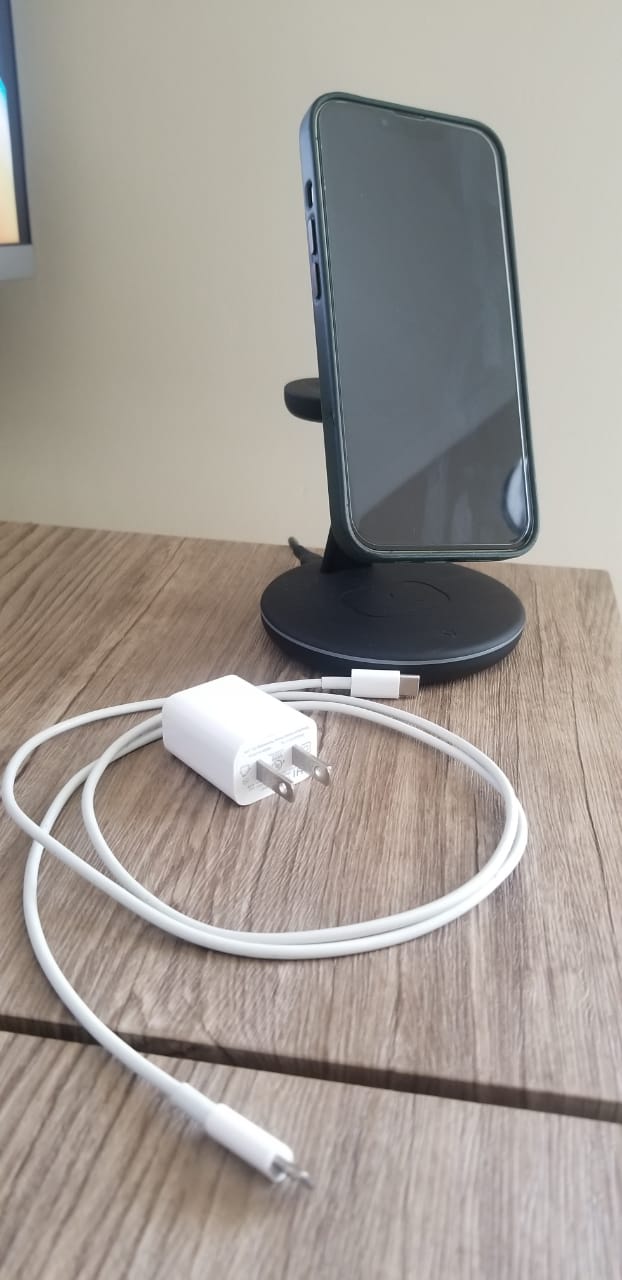
4. En hier komt nog een herstart
Bedank ons later; het herstarten van je iPhone kan de meest uitdagende problemen oplossen.
- Houd de slaap/waakknop een paar seconden ingedrukt totdat de schuifregelaar verschijnt.
- Of houd de knoppen Volume omlaag + Aan/uit ingedrukt.
- Verschuif vervolgens de schuif naar Uitschakelen.
- Wacht minstens 30 seconden nadat uw iPhone is uitgeschakeld.
- Schakel het weer in.

Als het scherm helemaal niet meer reageert, kunt u het niet opnieuw opstarten met deze methode. In dat geval moet u een gedwongen herstart uitvoeren. Lees hieronder.
5. Dan is er de Force Restart, maar wat forceer je?
Forceer het opnieuw opstarten van een iPhone met Face ID.
- Druk kort op de knop Volume omhoog, druk kort op de knop Volume omlaag en houd vervolgens de zijknop ingedrukt.
- Wanneer het Apple-logo verschijnt, laat u de knop los.

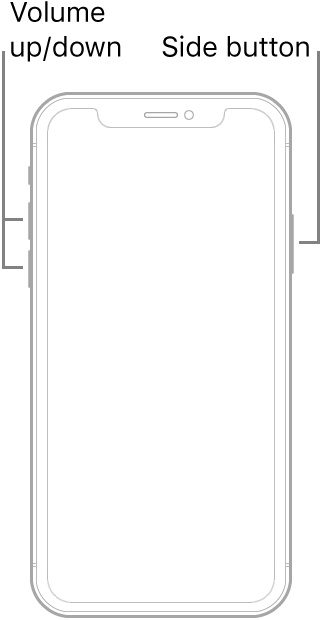
Forceer opnieuw opstarten van iPhone 8 of iPhone SE (2e generatie en hoger)
- Druk kort op de knoppen Volume omhoog en Volume omlaag en houd vervolgens de zijknop ingedrukt.
- Wanneer het Apple-logo verschijnt, laat u de knop los.
Forceer het opnieuw opstarten van iPhone 7
- Houd de knoppen Volume omlaag + Sleep/Wake tegelijkertijd ingedrukt.
- Wanneer het Apple-logo verschijnt, laat u beide knoppen los.
Forceer het opnieuw opstarten van iPhone 6s of iPhone SE.
- Houd de Sleep/Wake + Home-knoppen tegelijkertijd ingedrukt.
- Wanneer het Apple-logo verschijnt, laat u beide knoppen los.
6. We hebben allemaal die ene buggy-app; laten we updaten of verwijderen
App-ontwikkelaars zijn niet altijd goochelaars; zij maken ook fouten. Hoe kunnen we weten welke app het probleem is? Welnu, u kunt de foutenlogboeken van Apple bekijken door naar Instellingen >> Privacy >> Analyses en verbeteringen >> Analytics-gegevens te gaan
Of update via de App Store:
- Ga naar de App Store
- Tik rechtsboven op je profielpictogram
- Tik op Alles bijwerken
Als het aanraakscherm van uw iPhone nog steeds niet reageert, probeer dan de app opnieuw te installeren.
- Tik op het startscherm van uw iPhone op het app-pictogram en houd dit vast totdat het beweegt
- Tik op het 'X'-teken in de rechterbovenhoek van de app
- Er verschijnt een pop-upbericht. Tik vervolgens op 'Verwijderen'.
- Ga terug naar de App Store, zoek de app en download deze opnieuw.
7. Al je gegevens wissen, maar er is hoop.
Laten we eerst alle instellingen resetten. Hierdoor worden uw gegevens niet gewist.
Stappen om alle instellingen te resetten
- Open Instellingen >> Algemeen >> iPhone overbrengen of resetten >> Reset >> Reset alle instellingen
- Voer uw toegangscode in
- Tik op Reset alle instellingen
- Je iPhone wordt opnieuw opgestart en alle instellingen worden opnieuw ingesteld

Wis alle inhoud en instellingen. Zorg ervoor dat u over een betrouwbare back-up beschikt .
- Open Instellingen >> Algemeen >>iPhone overbrengen of resetten>>>> Wis alle inhoud en instellingen
- Voer uw toegangscode in
- Tik op iPhone wissen
8. Je kunt je iPhone ook herstellen, zelfs als de aanraking helemaal niet meer reageert
Als het aanraakscherm van uw iPhone onbruikbaar is, kunt u de herstelmodus openen en uw iPhone herstellen met iTunes of Finder (op Mac). Maar laten we eerst uw telefoon in de herstelmodus zetten.
Ga naar de herstelmodus op iPhone of iPad met Face ID:
- Schakel uw apparaat uit en sluit het aan op uw computer
- Finder openen (op Mac)
- Houd de aan/uit-knop en de knop Volume omlaag tegelijkertijd 20 seconden ingedrukt.
- Laat de knoppen los zodra het herstelscherm verschijnt.
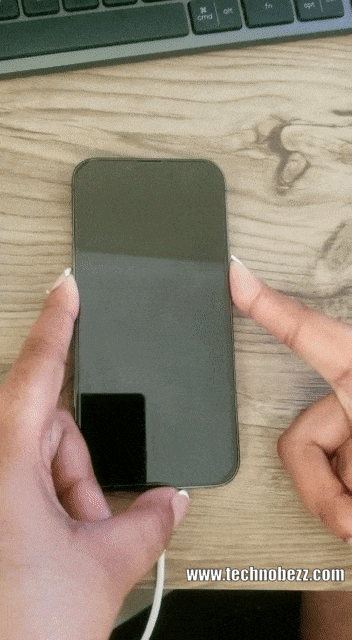
Om de herstelmodus op iPhone of iPad met Face ID te verlaten:
- Houd de knoppen Volume omlaag, Volume omhoog en Aan/uit tegelijkertijd ingedrukt totdat de telefoon opnieuw wordt opgestart.
Ga naar de herstelmodus op iPhone 7 en iPhone 7 Plus:
- Schakel uw apparaat uit en sluit het aan op uw computer
- Finder openen (op Mac)
- Houd de aan / uit-knop en de startknop tegelijkertijd 20 seconden ingedrukt.
- Laat de knoppen los zodra het herstelscherm verschijnt.
Om de herstelmodus op iPhone 7 en iPhone 7 Plus te verlaten:
- Houd de knoppen Volume omlaag en Aan/uit tegelijkertijd ingedrukt totdat de telefoon opnieuw opstart.
Ga naar de herstelmodus op iPhone 6 of ouder:
- Schakel uw apparaat uit en sluit het aan op uw computer
- Finder openen (op Mac)
- Houd de aan / uit-knop en de startknop tegelijkertijd 20 seconden ingedrukt.
- Laat de knoppen los zodra het herstelscherm verschijnt.
Om de herstelmodus op iPhone 6 of ouder te verlaten:
- Houd de Home- en Power-knoppen samen ingedrukt totdat de telefoon opnieuw opstart
Opmerking : uw Mac zal u een bericht geven waarin staat: "Er is een probleem met de iPhone waardoor deze moet worden bijgewerkt of hersteld", met de optie om uw iPhone te "bijwerken of herstellen". Klik alstublieft op Herstellen om door te gaan.
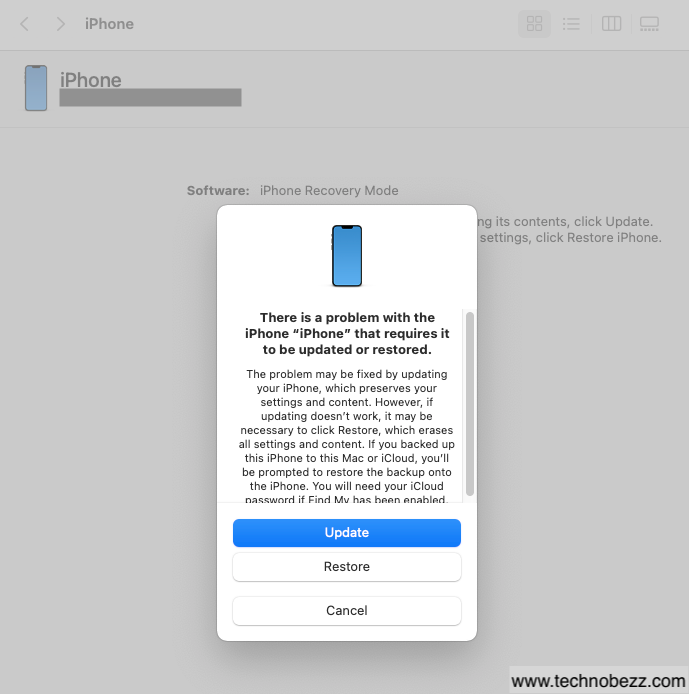
of
Het herstelproces
- Open Finder op uw Mac
- Zorg ervoor dat uw iPhone op de computer is aangesloten
- Klik in de linkerzijbalk van Finder, onder 'Locaties', op uw iPhone
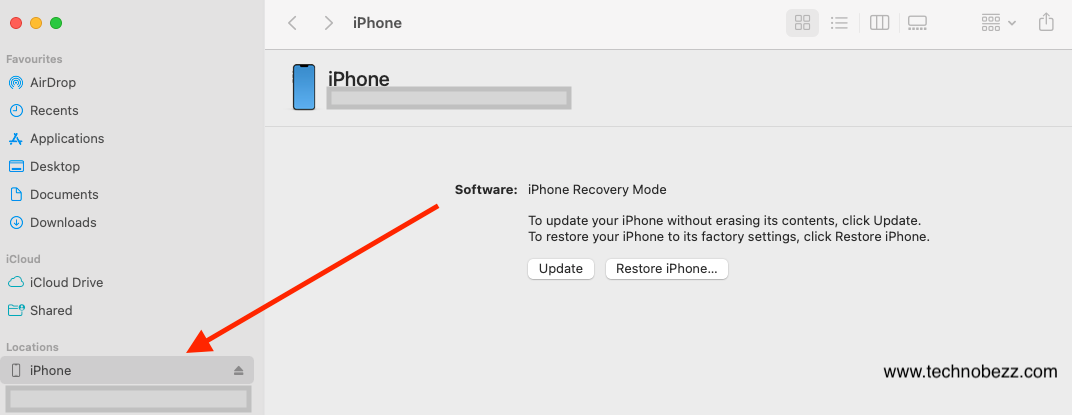
- Klik op iPhone herstellen in het deelvenster Samenvatting
- Zodra het proces is voltooid, wordt uw apparaat opnieuw opgestart
- Volg de stappen op het scherm
Wat als al het andere faalt?
We hebben ons best gedaan. Dit kan een hardwareprobleem zijn. Laat uw scherm vervangen door een door Apple gecertificeerde technicus of ga naar de dichtstbijzijnde Apple Store.

